Hvis du har en MP4-fil, men du kun vil lytte til dens lyd, ville det være bedst at omdanne den til en lydfil. Nå, der er forskellige grunde til, at du skal konvertere dem. En af de bedste grunde er at få en fil, der er mindre end MP4. Med det behøver du ikke bekymre dig om din lagerplads. Med hensyn til at konvertere din MP4-fil til lyd, er den bedste lydfil, vi anbefaler, AAC. Dette skyldes, at det er et format, der er mindre og mere effektivt sammenlignet med andre formater, såsom MP3. Så hvis du er her for at lære at konvertere dine filer effektivt, så er du på det rigtige sted. Tjek dette indhold, da vi giver dig detaljerede metoder til, hvordan du konverterer MP4 til AAC format.
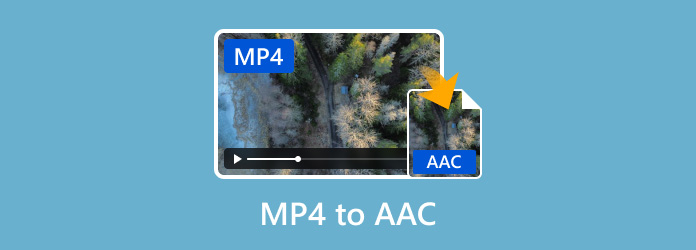
- Del 1. Understøtter MP4 AAC Audio
- Del 2. Konverter MP4 til AAC på Windows
- Del 3. Skift MP4 til AAC på Mac ved hjælp af iTunes
- Del 4. Sådan ændres MP4 til AAC online
- Del 5. Ofte stillede spørgsmål om MP4 til AAC
Del 1. Understøtter MP4 AAC Audio
Selvfølgelig ja. MP4-formatet understøtter AAC-lyd. Nå, en MP4 er et containerformat. Det ligner en boks, der kan rumme og håndtere forskellige typer indhold. På den anden side er Advanced Audio Coding, eller AAC, en almindelig komprimeringsmetode, der bruges til lyddata i MP4-filer. Med det kan en MP4-fil have lyd kodet med AAC og video kodet med MPEG-4.
Del 2. Konverter MP4 til AAC på Windows
En af de kraftfulde offline-konvertere, der kan hjælpe dig med at konvertere MP4 til AAC, er Video Converter Ultimate. Dens Converter-funktion giver dig mulighed for at konvertere dine filer øjeblikkeligt og nemt. For at give dig mere ide, efter lancering af programmet, vil du se dets layout, der er nemt at navigere. Med det kan du bruge softwaren uden at stå over for nogen problemer. Ud over det er uploadprocessen også hurtig, så du ikke behøver at bruge mere tid på at vedhæfte dine filer til programmet. Plus, en anden stor ting, du kan støde på her, er programmets batchkonverteringsfunktion. Denne funktion giver dig mulighed for at omkode flere filer samtidigt. Det er gode nyheder, især hvis du foretrækker at konvertere filer med et enkelt klik.
Ud over det kan Video Converter Ultimate tilbyde en ultrahurtig konverteringsproces. Du kan konvertere din MP4 til AAC 70× hurtigere sammenlignet med andre konvertere, hvilket gør det mere bekvemt for alle brugere. Desuden kan den tilbyde forskellige nyttige funktioner, såsom en hastighedscontroller, collage maker, ripper, cropper, rotator, enhancer og mere. Så vi kan konkludere, at Video Converter Ultimate er den mest kraftfulde redigeringssoftware, du kan betjene offline. Lær nu at konvertere din fil ved hjælp af denne gratis MP4 til AAC-konverter.
Trin 1. Klik på knappen Gratis download for at få adgang til og installere Video Converter Ultimate. Kør derefter programmet for at begynde konverteringsprocessen.
Gratis download
Til Windows
Sikker download
Gratis download
til macOS
Sikker download
Trin 2. Når hovedgrænsefladen allerede vises, skal du klikke på Konverter-funktionen. Tryk derefter på plus-knappen. Når filmappen dukker op, skal du vælge den MP4-fil, du vil konvertere.

Trin 3. Når du har tilføjet MP4-filen, skal du gå til den højre grænseflade og klikke på indstillingen Konverter alle til. Derefter, når forskellige formater vises, skal du gå til afsnittet Lyd og vælge AAC-formatet som dit outputformat.
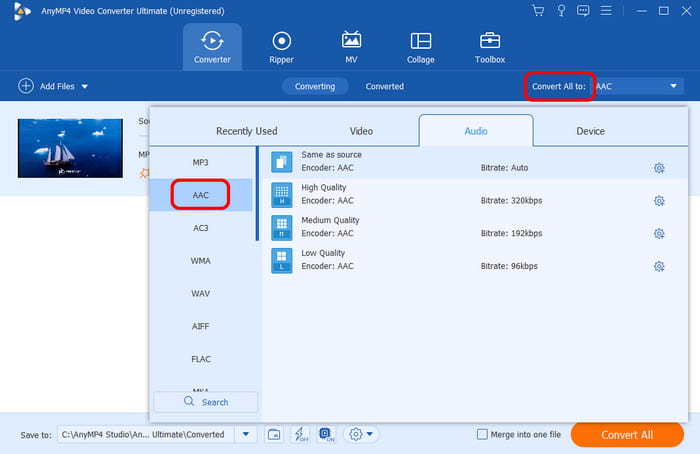
Trin 4. Hvis du er færdig med at vælge AAC-lydformatet, kan du begynde at konvertere filen ved at trykke på knappen Konverter alle nedenfor. Derefter kan du allerede afspille din konverterede fil.
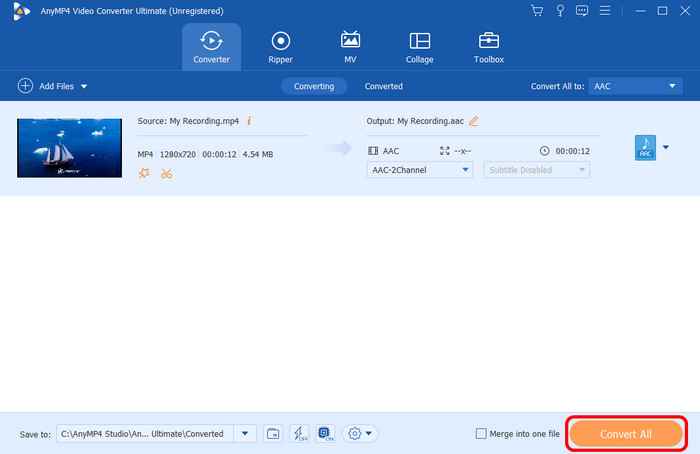
Del 3. Skift MP4 til AAC på Mac ved hjælp af iTunes
Hvis du bruger en Mac, kan du konvertere MP4 til AAC ved hjælp af iTunes. Nå, hvis du endnu ikke er klar over det, er iTunes ikke bare en perfekt musik afspiller. En af dens vigtigste funktioner er at konvertere filer til andre filer. Med det er det muligt at konvertere dit MP4 til AAC-filformat. Plus, når det taler om konverteringsprocessen, er det meget glat. Du kan få dit ønskede resultat efter et par metoder. Derudover er det nemt at få adgang til iTunes på Mac. Alt du behøver er dette for at få programmet i App Store. Det er endda tilgængeligt på Windows. Gør softwaren mere bekvem og tilgængelig.
Der er dog også nogle ulemper, du skal kende. iTunes-programmet er faktisk ikke så nemt at betjene. Det er fordi det har et forvirrende layout og komplicerede funktioner. Desuden understøtter iTunes kun nogle af macOS-versionerne. Det inkluderer macOS Catalina og macOS Big Sur. Men stadig, for at konvertere din MP4 til AAC, brug trinene nedenfor.
Trin 1. Download og installer iTunes-softwaren på din Mac.
Trin 2. Fortsæt derefter til afsnittet Præferencer og klik på Rediger-indstillingen. Vælg derefter indstillingen Importindstillinger under fanen Generelt.
Trin 3. Vælg derefter AAC-formatet som dit outputformat. Klik derefter på knappen OK. Når du er færdig, skal du begynde at tilføje MP4-filen og trykke på knappen Konverter under Fil-ikonet.
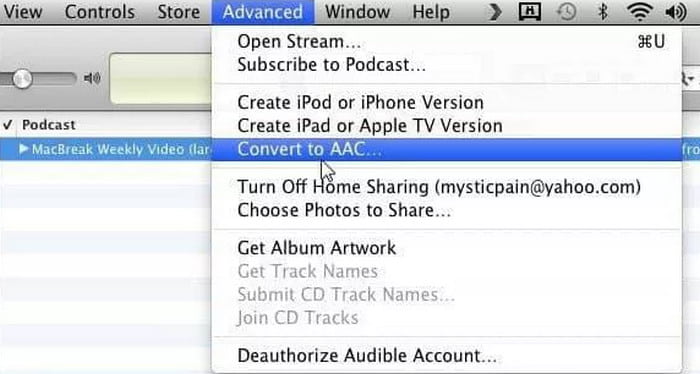
Del 4. Sådan ændres MP4 til AAC online
Foretrækker du at konvertere din MP4 til AAC online gratis? Brug i så fald Gratis Audio Converter online værktøj. Med denne online konverter behøver du ikke at downloade noget tredjepartsprogram på dine computere. Alt du behøver er din browser, og du kan begynde med konverteringsprocessen. Hvad mere er, når du bruger værktøjet, kan du få dit ønskede output på blot et sekund, da det kan tilbyde en hurtig konverteringsproces. Plus, værktøjet giver dig også mulighed for at konvertere flere filer med et enkelt klik. Med det, hvis du vil konvertere adskillige MP4-filer, kan du gøre det.
Ud over det har Free Audio Converter Online ingen filstørrelsesgrænse. Uanset hvor lille eller stor filstørrelsen på din mediefil er, kan du indsætte den i dette værktøj og få dit endelige resultat. Men vent, der er mere. Værktøjet kan understøtte forskellige video- og lydformater. Det inkluderer MP3, AAC, FLAC, ACE, WMA, MP4, OGV, AVI, MOV, MKV og mere. På denne måde, uanset hvilket filformat du har at gøre med, kan Free Audio Converter Online hjælpe dig med at nå dit mål.
Trin 1. Åbn din browser og besøg Free Audio Converter Online. Derefter kan du se hovedlayoutet fra hovedwebsiden.
Trin 2. Fra hovedwebsiden skal du klikke på Start gratis konverter. Når det er gjort, vises startprogrammet på din skærm. Derefter vises din filmappe på din skærm. Vælg den MP4-fil, du vil konvertere.
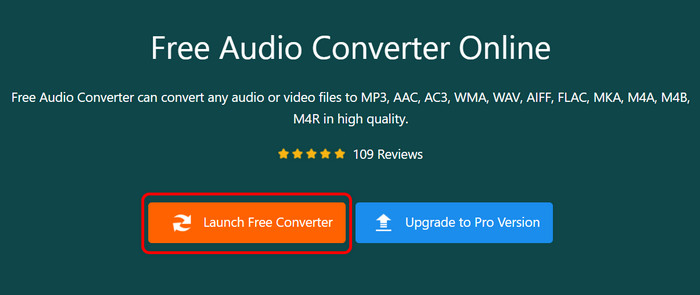
Trin 3. Når du har valgt og tilføjet MP4-filen, kan du begynde at vælge AAC-formatet fra formatindstillingen nedenfor.
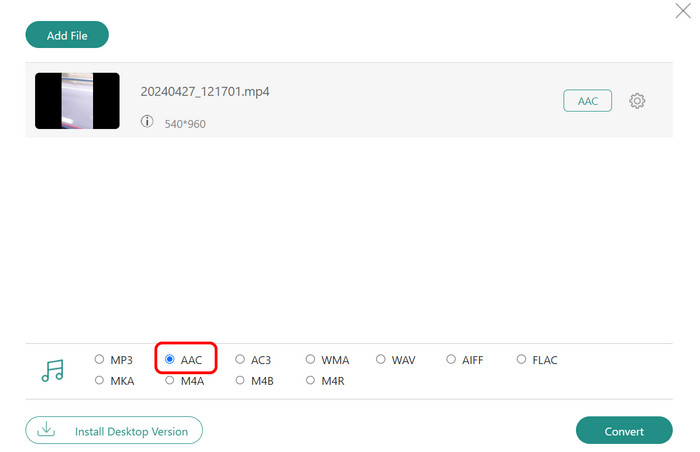
Trin 4. Klik på Konverter for den sidste procedure. Derefter vil værktøjet lade dig vælge den destinationsfil, hvor du vil gemme filen. Efter et par sekunder kan du allerede have din konverterede fil på din computer. Desuden kan du bruge det til at konvertere MP4 til WAV også.
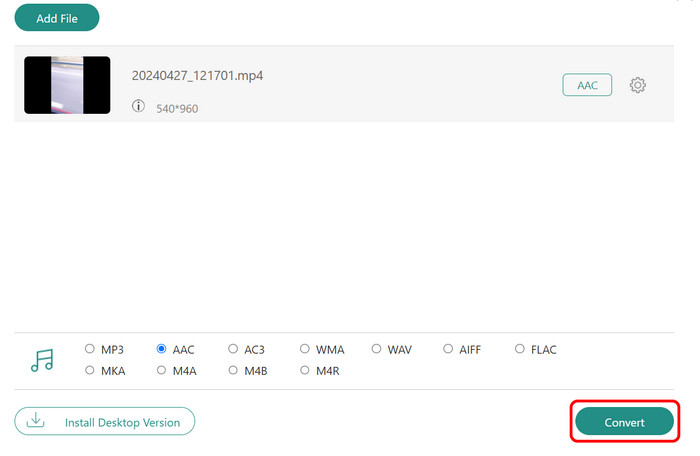
Del 5. Ofte stillede spørgsmål om MP4 til AAC
-
Kan du konvertere MP4 til kun lyd?
Selvfølgelig ja. Du kan konvertere din video til lyd. Alt du behøver er at bruge en pålidelig konverter til at hjælpe dig med at nå dit hovedmål. Der er forskellige konvertere du kan bruge, såsom Video Converter Ultimate, iTunes, FreeConvert og mere. Ved hjælp af disse værktøjer kan du effektivt konvertere din video til lyd.
-
Er AAC af høj kvalitet?
Ja det er. Sammenlignet med MP3 har AAC-formatet overhånden med lavere bithastigheder. Med det, hvis du bruger AAC som dit lydformat, skal du forvente god kvalitet og ydeevne, når du lytter til lyd.
-
Er Dolby Digital bedre end AAC?
Det afhænger af aspekterne. Hvis du leder efter et mindre og mere effektivt filformat, er det bedre at bruge AAC. På den anden side, i forhold til at bevare klarheden, især i dialogen, så er det bedst at have Dolby Digital.
Afslutter
At konvertere MP4 til AAC, det er bedre at læse dette indlæg for at få et fuldstændigt indblik i de effektive metoder, der skal følges. Hvis du foretrækker at konvertere filerne og redigere dem perfekt, er det bedste program at bruge Video Converter Ultimate. Denne konverter kan hjælpe dig med at konvertere og redigere filen for at opnå dit ønskede output.
Mere fra Blu-ray Master
- Sådan konverteres MP4 til WebM: 5 konvertere til Windows/Mac
- Sådan konverteres MPG til MP4 på skrivebordet og online
- M4A til MP4: Bedste 3 konvertere til høj kvalitet
- Sådan konverteres video til MP4: Vejledninger til konvertering af høj kvalitet
- Sådan konverteres MP4 til GIF på computer, iPhone og Android
- Konverter VOB til MP4 Online Free/Mac/Windows PC i 2024

